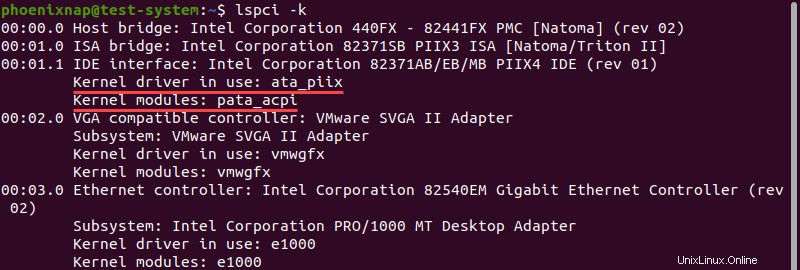Présentation
Le lspci (list PCI) La commande Linux affiche des informations sur chaque bus PCI de votre système. Cela inclut des informations sur les périphériques connectés au sous-système PCI.
Dans ce didacticiel, nous aborderons le lspci syntaxe de commande et vous montrer différentes façons de l'utiliser.
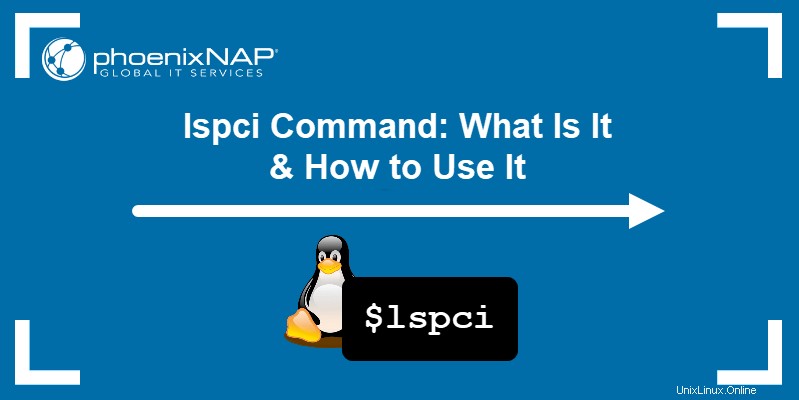
Prérequis
- Un système exécutant une distribution Linux.
- Accès à un compte avec privilèges sudo.
- Accès à la fenêtre du terminal ou à la ligne de commande.
Comment installer lspci
Commencez par mettre à jour le référentiel système vers la dernière version :
sudo apt update
Le lspci la commande fait partie de pciutils emballer. Pciutils est inclus par défaut dans la plupart des distributions Linux.
Si vous souhaitez installer les pciutils package manuellement, utilisez l'une des commandes suivantes, en fonction de votre distribution Linux :
- Ubuntu/Debian :
sudo apt install pciutils - RedHat/CentOS :
sudo yum install pciutils - Fedora :
sudo dnf install pciutils - Arch Linux :
sudo pacman -S pciutils
Syntaxe de la commande lspci
Le lspci commande utilise la syntaxe suivante :
lspci [options]
Utilisation de lspci commande sans aucune option produit une sortie semblable à la suivante :
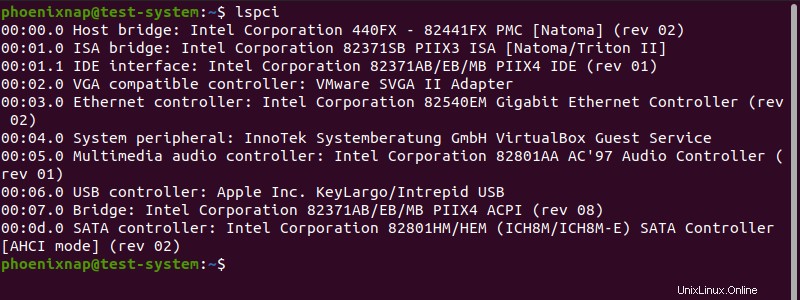
Prenons la première ligne de la sortie :
00:00.0 Host bridge: Intel Corporation 440FX - 82441FX PMC [Natoma] (rev 02)La sortie ci-dessus contient les sections suivantes :
00:00.0- Le numéro de bus, le numéro d'appareil et le numéro de fonction, dans cet ordre.Host bridge:- Classe d'appareil.Intel Corporation- Fournisseur de l'appareil.440FX - 82441FX PMC- Nom de l'appareil.[Natoma]- Mode de fonctionnement.(rev 02)- Numéro de révision.
Options de commande lspci
Le lspci commande utilise les options suivantes :
| Option | Description |
|---|---|
-m | Afficher la sortie sous une forme rétrocompatible lisible par machine. |
-mm | Afficher la sortie sous une forme lisible par machine pour faciliter l'analyse par les scripts. |
-t | Afficher la sortie sous forme d'arborescence. |
-v | Afficher une version détaillée de la sortie. |
-vv | Afficher une version très détaillée de la sortie. |
-vvv | Afficher toutes les informations disponibles dans la sortie. |
-k | Afficher les pilotes du noyau et les modules gérant chaque périphérique. |
-x | Afficher la partie standard de l'espace de configuration au format hexadécimal. |
-xxx | Afficher tout l'espace de configuration PCI au format hexadécimal. |
-xxxx | Afficher l'espace de configuration PCI étendu au format hexadécimal. |
-b | Afficher les numéros et les adresses tels qu'ils sont vus par les cartes au lieu du noyau. |
-D | Toujours afficher les numéros de domaine PCI. |
-P | Identifiez les périphériques PCI par chemin à travers chaque pont plutôt que par numéro de bus. |
-PP | Identifiez les périphériques PCI par chemin à travers chaque pont, en indiquant à la fois le bus et le numéro de périphérique. |
-n | Afficher les codes de fournisseur et de périphérique PCI sous forme de nombres. |
-nn | Afficher les codes de fournisseur et de périphérique PCI sous forme de nombres et de noms. |
-q | Utilisez DNS pour interroger la base de données centrale d'ID PCI si un périphérique n'est pas trouvé dans le fichier pci.ids local et enregistrez le résultat dans le cache local. |
-qq | Utilisez DNS pour interroger la base de données centrale d'ID PCI si un périphérique n'est pas trouvé dans le fichier pci.ids local et réinitialisez le cache local. |
-Q | Utilisez DNS pour interroger la base de données centrale d'ID PCI même si un périphérique est trouvé dans le fichier pci.ids local. |
-s | Afficher uniquement les appareils d'un domaine spécifié. |
-d | Afficher uniquement les appareils avec le fournisseur, l'appareil et l'ID de classe spécifiés. |
-i | Lire les informations d'identification PCI à partir d'un fichier défini par l'utilisateur. |
-p | Utilisez un fichier personnalisé pour mapper les ID PCI gérés par les modules du noyau. |
-M | Effectuez une analyse approfondie de tous les périphériques PCI. |
--version | Afficher la version actuelle de la commande. |
-A | Sélectionnez une méthode d'accès PCI personnalisée. |
-O | Définissez un paramètre personnalisé pour la bibliothèque PCI. |
-H1 | Utiliser l'accès direct au matériel via le mécanisme de configuration Intel 1. |
-H2 | Utilisez un accès direct au matériel via le mécanisme de configuration Intel 2. |
-F | Utilisez un fichier texte comme liste de périphériques PCI. |
-G | Augmenter le niveau de débogage de la bibliothèque PCI. |
Exemples lspci
Voici quelques façons d'afficher les informations sur les périphériques PCI à l'aide de lspci commande.
Afficher les informations PCI dans un format lisible par machine
Utilisez le -mm option pour afficher les informations PCI dans un format lisible par machine :
lspci -mm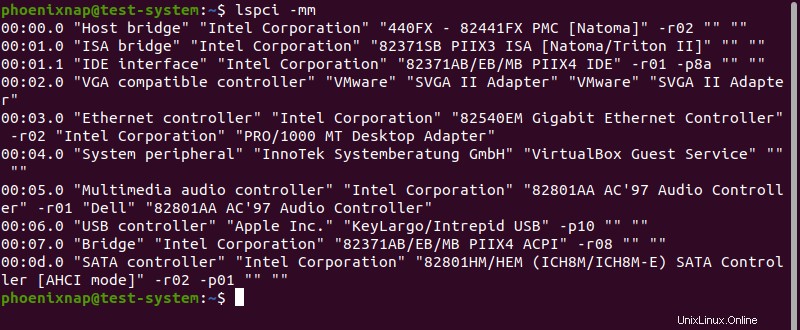
Ce format de sortie ajoute des guillemets doubles (" ) autour de chaque catégorie d'informations, ce qui facilite la transmission des données à un script shell.
Afficher les informations PCI sous forme d'arborescence
Utiliser le -t L'option affiche les numéros de bus, de périphérique et de fonction dans un diagramme en arbre, montrant comment ils sont connectés :
lspci -t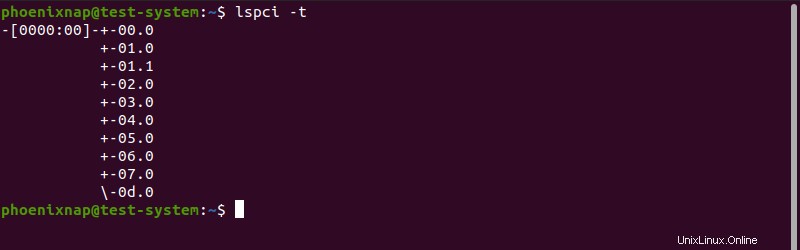
Afficher les informations PCI dans un format détaillé
Le lspci La commande vous permet de définir le niveau de détail à afficher dans la sortie. Utilisation de -v affiche la sortie dans un format détaillé, avec des informations détaillées sur tous les appareils :
lspci -v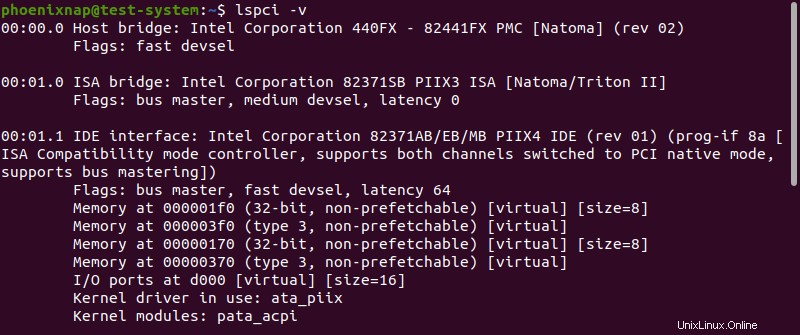
Le -vv l'option affiche la sortie très détaillée :
lspci -vv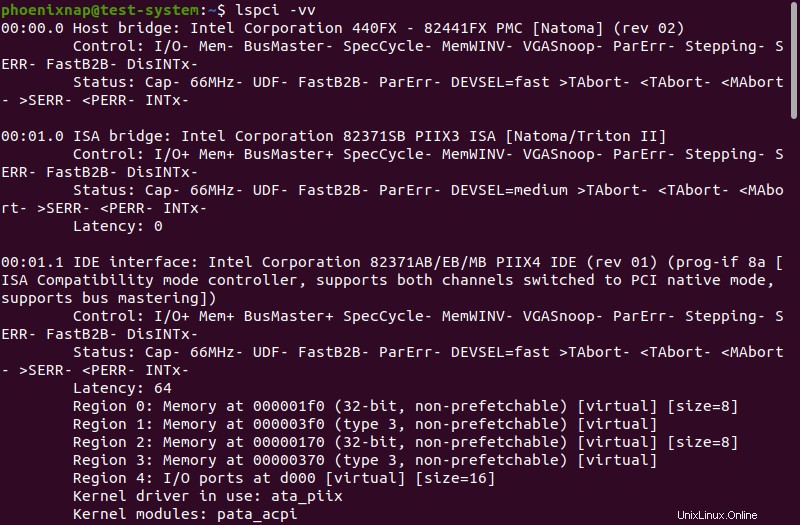
Le -vvv l'option affiche le niveau de détail le plus élevé dans la sortie :
lspci -vvvAfficher les informations PCI au format Tag : Value
La combinaison des formats détaillé et lisible par machine affiche la sortie dans le tag:value format :
lspci -vmmLe tag :valeur format répertorie les périphériques PCI dans un format similaire à JSON, ce qui facilite la lecture des informations. Chaque appareil est une section distincte, avec les informations affichées sur plusieurs lignes :
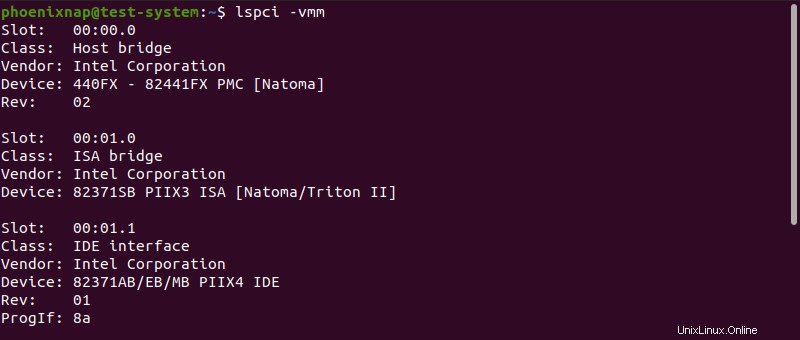
Afficher les informations PCI pour un périphérique spécifique
Utilisation du -s L'option vous permet d'afficher des informations sur un appareil en fournissant le numéro de bus, d'appareil et de fonction :
lspci -s [bus number]:[device number].[function number]Par exemple, afficher les informations de l'appareil à 00:00.0 :
lspci -s 00:00.0
Une autre méthode consiste à utiliser le code du fournisseur et de l'appareil avec le -d choix :
lspci -d [vendor code]:[device code]Par exemple, en recherchant le même appareil que ci-dessus, cette fois avec le fournisseur et le code de l'appareil :
lspci -d 8086:1237
Afficher les codes d'appareil
Utilisation du -n affiche le fournisseur et le code de périphérique pour chaque périphérique PCI :
lspci -n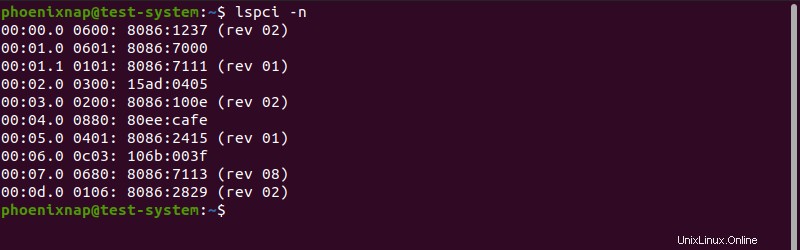
Le -nn affiche à la fois les codes du fournisseur et de l'appareil et les noms des appareils, ce qui facilite la lecture de la sortie :
lspci -nnLes codes fournisseur et appareil sont affichés entre parenthèses à la fin de chaque entrée :
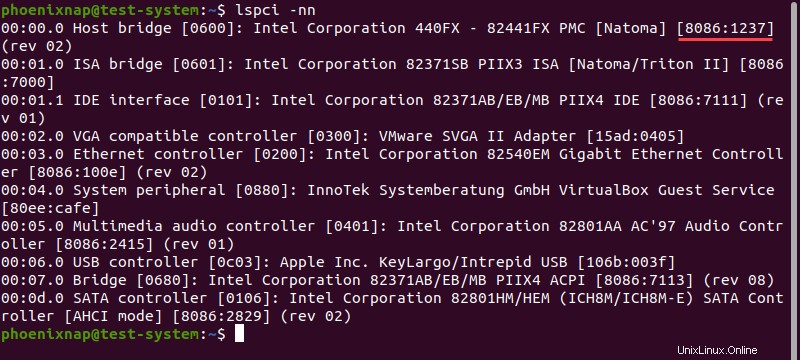
Afficher les pilotes du noyau
Utilisation de -k affiche une version plus détaillée de la sortie, y compris les pilotes du noyau et les modules actuellement utilisés :
lspci -k